如何在Excel中创建受保护的共享工作簿
提问人:周丽平发布时间:2021-08-20
步骤1:打开工作簿,在“审阅”选项卡中单击“保护并共享工作簿”按钮,打开“保护共享工作簿”对话框。勾选“以跟踪修订方式共享”复选框,同时在“密码”文本框中输入密码,完成设置后单击“确定”按钮,如图1所示。
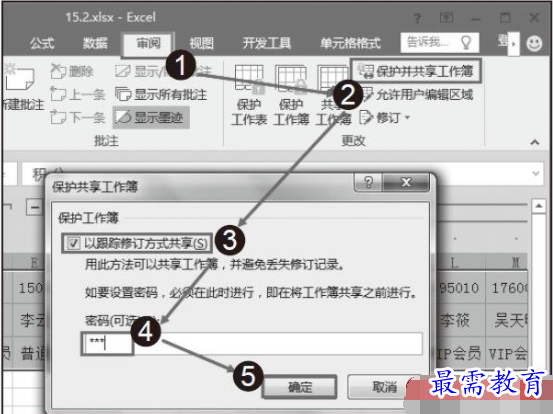
图1 “保护共享工作簿”对话框
步骤2:弹出“确认密码”对话框,在“重新输入密码”文本框中再次输入密码,单击“确定”按钮关闭对话框,如图2所示。
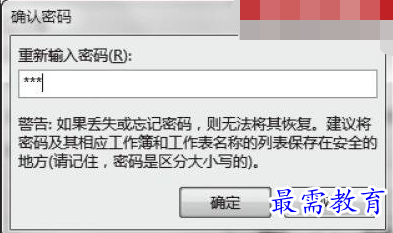
图2 “确认密码”对话框
步骤3:弹出提示框,提示用户对文档进行保存,单击“确定”按钮保存文档即可,如图3所示。
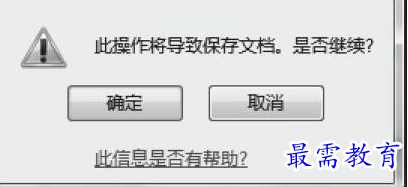
图3 单击“确定”按钮保存文档
技巧点拨
如果要取消对共享工作簿的保护,单击“审阅”选项卡“更改”组中的“撤销对共享工作簿的保护”按钮。此时将打开“取消共享保护”对话框,在对话框中输入密码单击“确定”按钮即可。
继续查找其他问题的答案?
相关视频回答
-
Excel 2019如何使用复制、粘贴命令插入Word数据?(视频讲解)
2021-01-257次播放
-
2021-01-2227次播放
-
2021-01-2210次播放
-
2021-01-2212次播放
-
2021-01-226次播放
-
2021-01-223次播放
-
2021-01-222次播放
-
Excel 2019如何利用开始选项卡进入筛选模式?(视频讲解)
2021-01-223次播放
-
2021-01-223次播放
-
2021-01-222次播放
回复(0)
 办公软件操作精英——周黎明
办公软件操作精英——周黎明
 湘公网安备:43011102000856号
湘公网安备:43011102000856号 

点击加载更多评论>>